Für Teams |
|
|
If your question is not addressed below, please contact us through our support form and we'll get back to you shortly. | |
| What user oriented operations an Admin can perform using the Dashboard? | |
| Can I create groups to organize my users? | |
| How do I move users between groups? | |
| How can I rename or delete a group? | |
| Kann ich monatlich für mein RemotePC-Konto bezahlen? | |
| I want to view logs of my account. How can I do that? | |
Admin can create/delete user accounts, organize them into groups, move users between groups from the 'User Management' tab in the Dashboard.
Um Benutzer hinzuzufügen,
- Melden Sie sich über einen Webbrowser bei RemotePC an.
- Click 'Add User'. The 'Add User' window appears.
- Enter the email address of the user you want to add and select the group name from the 'Group Name' drop-down list.
- Klicken Sie auf "Einladen".
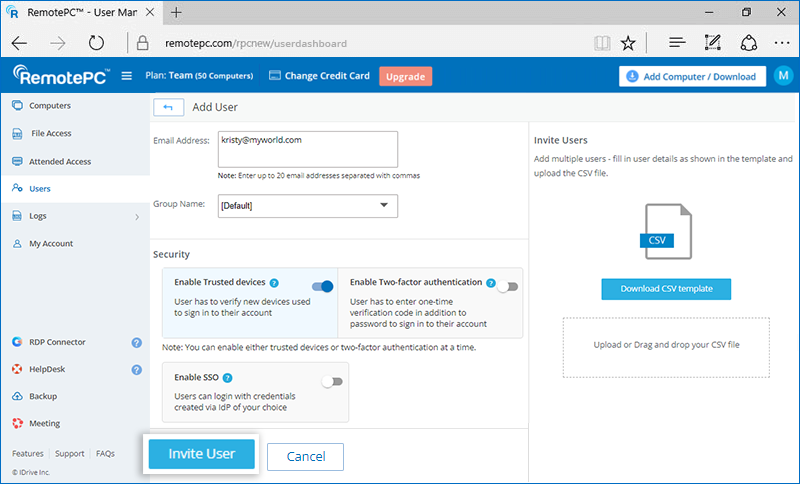
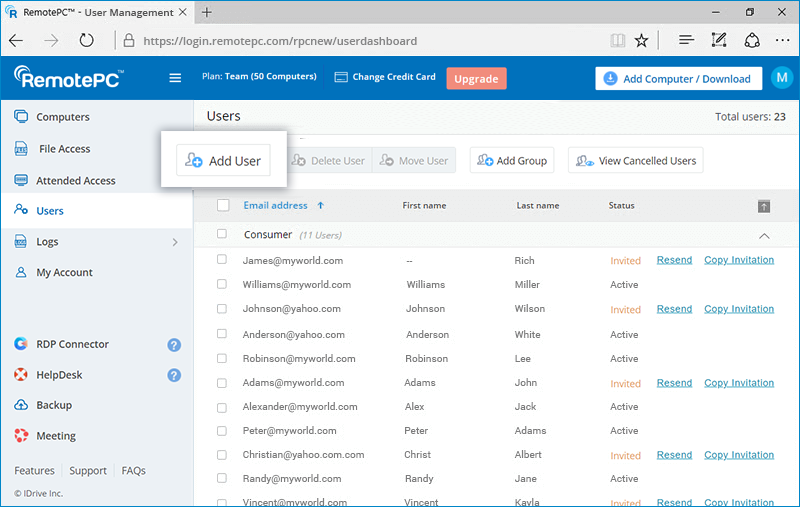
The invited user will get an email with the link to register to RemotePC. Once the user registers to RemotePC, their account will be added to your account.
Um Benutzer zu löschen,
- Melden Sie sich über einen Webbrowser bei RemotePC an.
- Um einen einzelnen Benutzer zu löschen, bewegen Sie den Mauszeiger auf den Benutzer, den Sie löschen möchten, und klicken Sie auf
 . To delete multiple users from the list, select the users and click 'Delete User'.
. To delete multiple users from the list, select the users and click 'Delete User'. - Klicken Sie im Bestätigungsfenster auf "Ja".
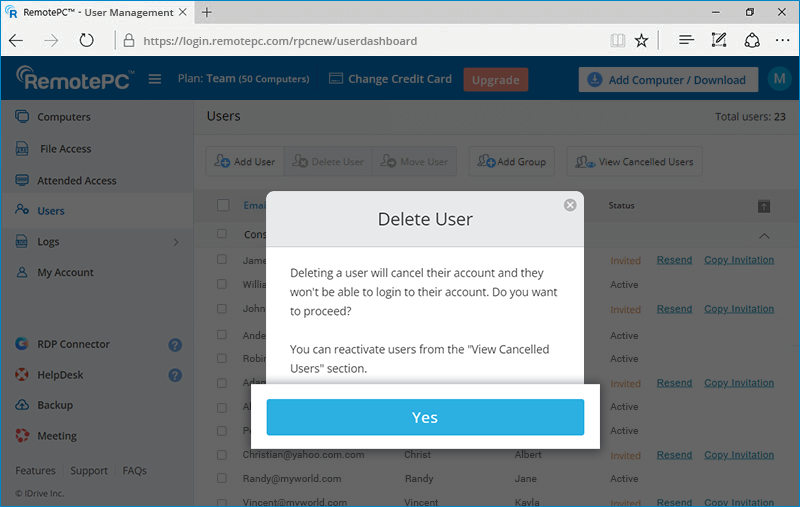
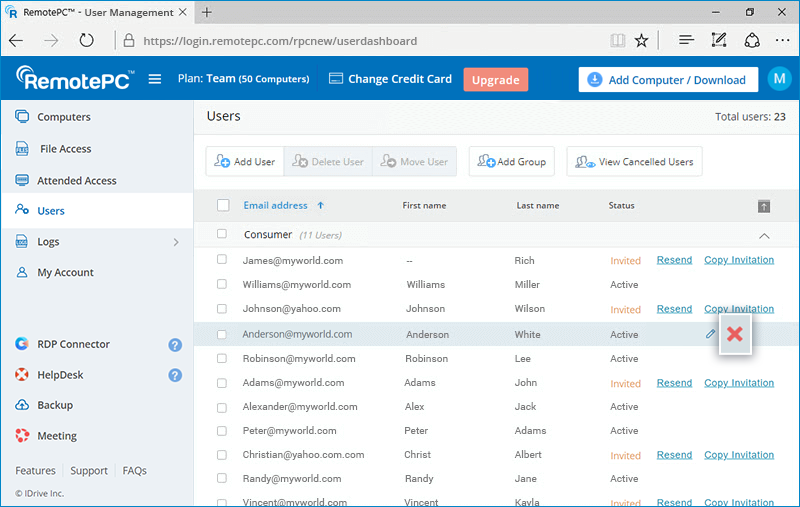
Yes, you can create groups to organize your users.
To create a group,
- Melden Sie sich über einen Webbrowser bei RemotePC an.
- Klicken Sie auf "Gruppe hinzufügen" in der Menüleiste.
- Enter a name in the 'Group name' field, and click 'Add'.
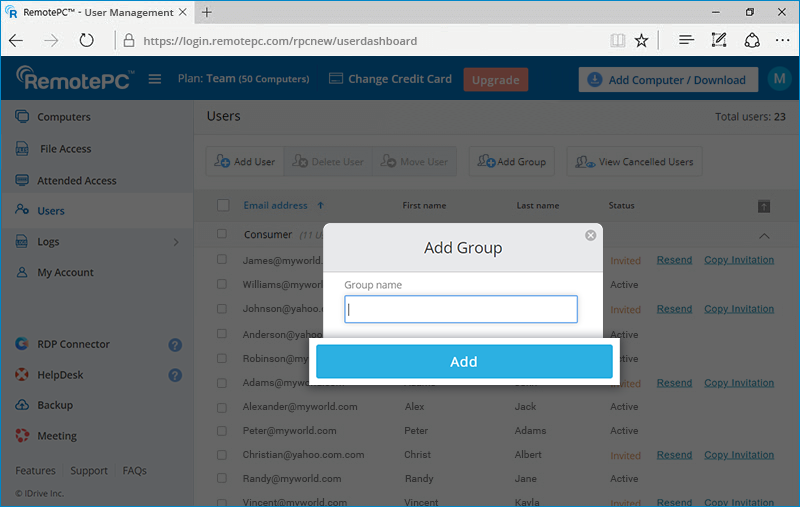
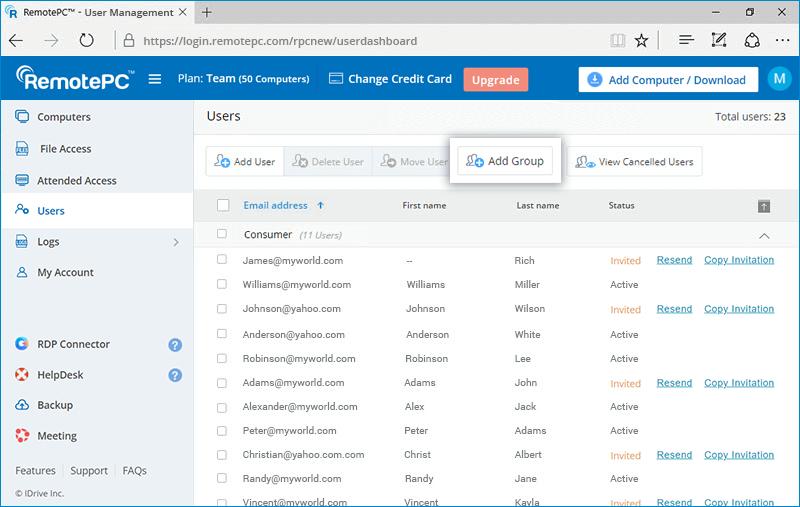
To move users between groups,
- Melden Sie sich über einen Webbrowser bei RemotePC an.
- Select the user(s) you wish to move.
- Click 'Move User'. The 'Move User' window appears.
- Select the required group from the 'Group name' drop-down list.
- Klicken Sie auf "Verschieben".
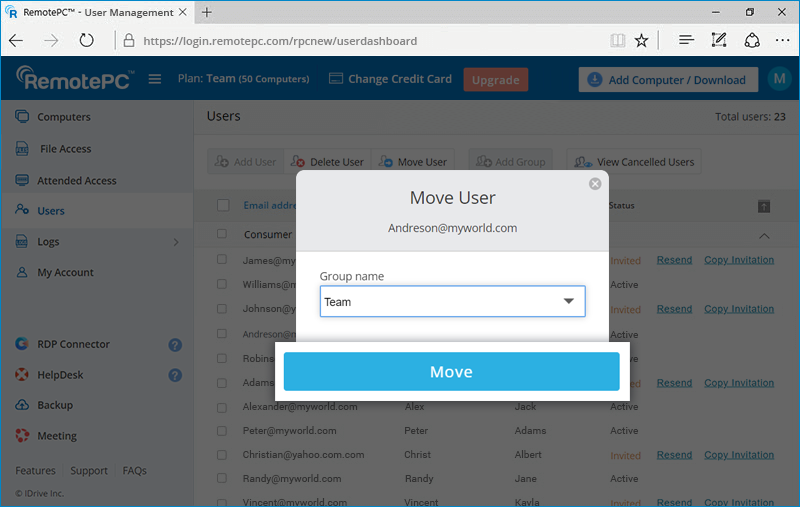
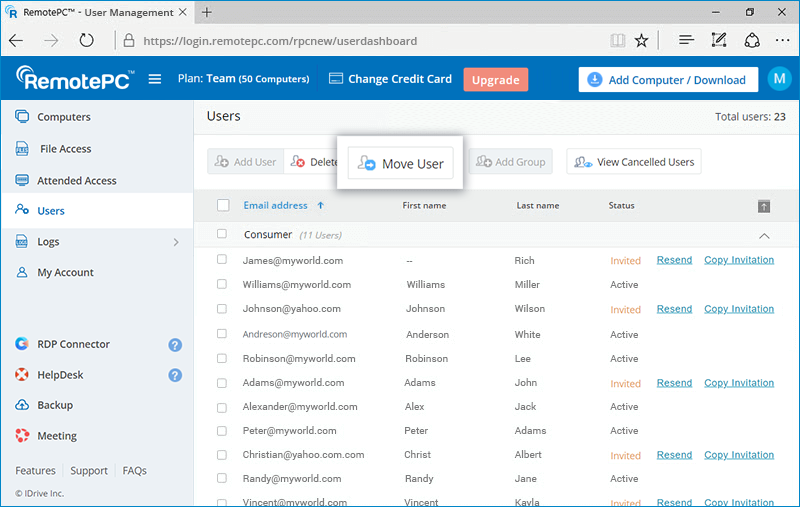
To rename a group,
- Log in to RemotePC via web browser. The list of groups and associated users appears.
- Hover on the group you want to rename and click
 .
. - Enter the new name in 'Group name' field and click 'Save'.
So löschen Sie eine Gruppe,
- Log in to RemotePC via web browser. The list of groups and associated users appears.
- Bewegen Sie den Mauszeiger auf die Gruppe, die Sie löschen möchten, und klicken Sie auf
 .
. - Klicken Sie im Bestätigungsfenster auf "Ok".
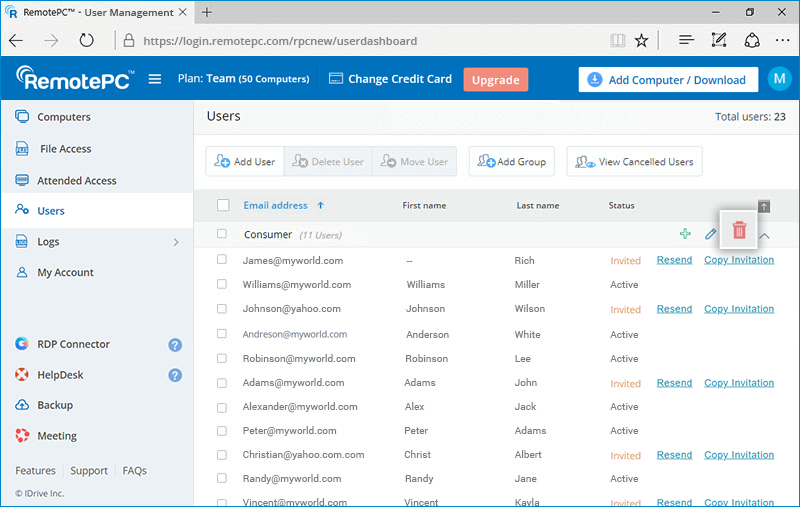
Ja, Sie können monatlich für RemotePC SOHO, Team und Enterprise bezahlen. Jedes Add-on wie Remote Backup, RDP Connector, HelpDesk, etc. wird im Rahmen des monatlichen Zahlungszyklus abgerechnet. Sie können auch Plan-Upgrades mit monatlichen Zahlungen durchführen oder zu jährlichen Plänen wechseln.
View remote access logs and web activity logs of your account from the 'Remote Access Logs' and 'Web Activity Logs' tab respectively.
To view remote access logs for any time period between the last 90 days,
- Melden Sie sich über einen Webbrowser bei RemotePC an.
- Click the 'Remote Access Logs' tab.
- Wählen Sie den Datumsbereich und klicken Sie auf "Erzeugen".
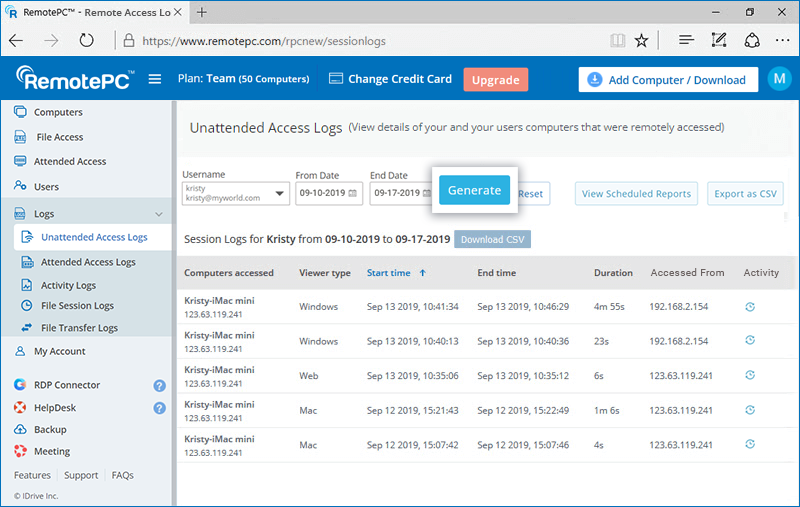
Die Fernzugriffsprotokolle werden mit Informationen wie Computer, auf den zugegriffen wurde, Viewer-Typ, Startzeit, Endzeit und IP-Adresse angezeigt.
- Select 'From Date' and 'End Date'
- Klicken Sie auf "CSV herunterladen".
To export the logs prior to 90 days as CSV,
- Klicken Sie auf "Als CSV exportieren".
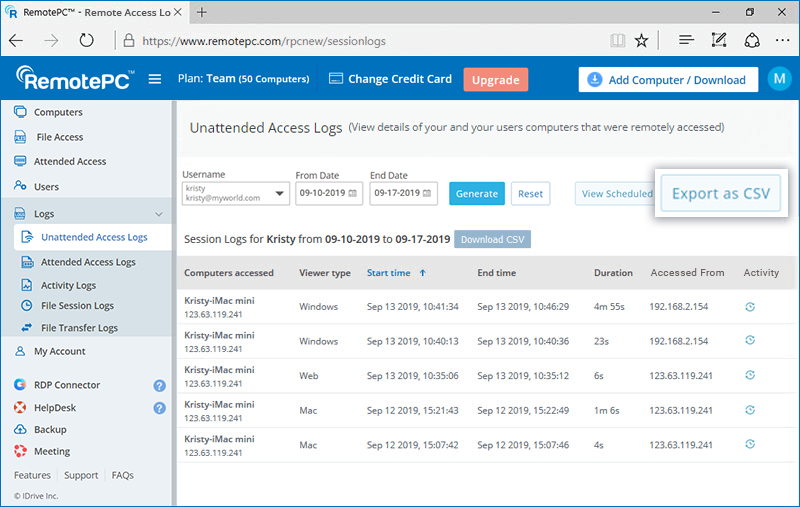
- Wählen Sie den gewünschten Benutzernamen aus der Dropdown-Liste.
- Wählen Sie den Monat und das Jahr aus und klicken Sie auf "Herunterladen".
- Melden Sie sich über einen Webbrowser bei RemotePC an.
- Click the 'Web Activity Logs' tab.
- Wählen Sie den Datumsbereich und klicken Sie auf "Erzeugen".
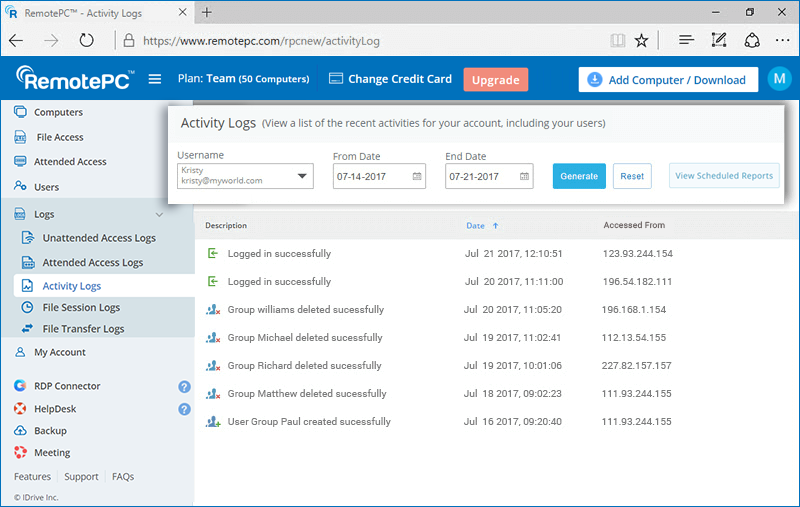
Die Protokolle der Webaktivitäten werden mit Informationen wie Beschreibung, Datum und Uhrzeit der letzten Aktivität und IP-Adresse angezeigt.
Note: Admin can view remote access logs and web activity logs of user accounts too by just selecting the user from the 'Username' drop-down list.